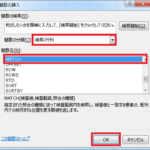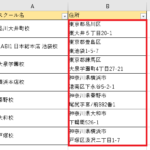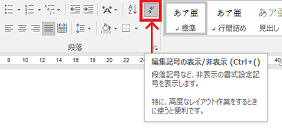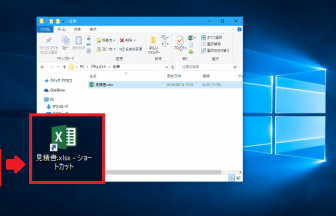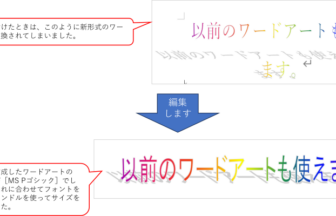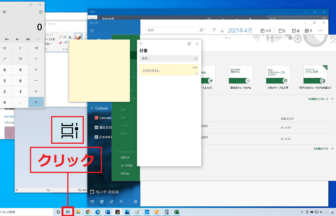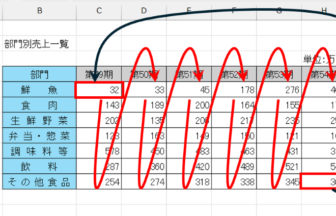お久しぶりです。えりりん先生です。
今月のパソコン便利帳からは、また私えりりん先生がパソコンの便利技をお届けします!
よろしくお願いしますね♪

さて、今月もエクセルの話題です。
エクセルで作った表に連番を設定した時、後で削除した行の番号が欠番になってしまい、改めて番号を振り直しをした経験、ありませんか?
セルの行番号を調べるROW(ロウ)関数を使えば、連番を設定した後で行を削除しても自動的に番号が振り直しされるので、とっても便利ですよ!
【Excel(エクセル)】表に自動更新される連番を設定したい!–ROW関数 手順1
エクセルの表で連番を振る時、よく使われるのは1番目を入力し、オートフィル機能で連番を振る方法ですね。
まずはこの方法で番号を振り、3行目から5行目(No.1~No.3)を削除してみましょう。
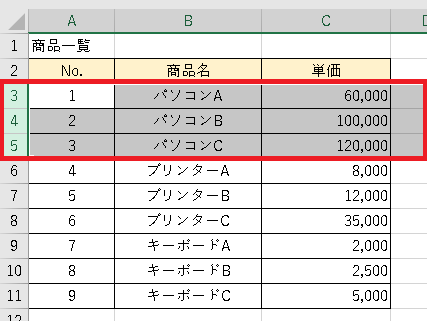
【Excel(エクセル)】表に自動更新される連番を設定したい!–ROW関数 手順2
削除したNo.1~No.3が欠番になり、No.4から始まる表になってしまいました!
また1から振り直しをしても、結局行を削除するとまた振り直しが必要になりますね。
こうならないために、今回は関数を使って番号を振ってみましょう!
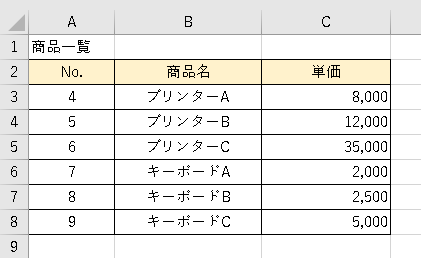
【Excel(エクセル)】表に自動更新される連番を設定したい!–ROW関数 手順3
連番を振りたいセル(ここではセル[A3])をクリックし、数式バーの[関数の挿入]をクリックします。
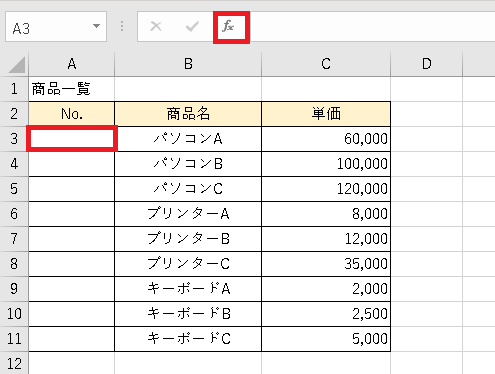
【Excel(エクセル)】表に自動更新される連番を設定したい!–ROW関数 手順4
関数の分類で[検索/行列]を選択し、関数名で[ROW]を選択できたら、[OK]をクリックします。
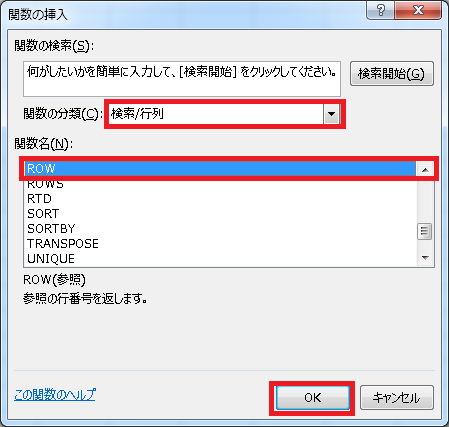
【Excel(エクセル)】表に自動更新される連番を設定したい!–ROW関数 手順5
[関数の引数]ダイアログボックスが表示されました。
[ROW関数]の引数は、[参照]の1つのみです。
ROW関数は、行番号を調べる関数で、引数に何も入力しなければ、関数を挿入しているセルの行番号が表示されます。
引数に特定のセル番地を入力すると、そのセルの行番号が表示されます。
今回は何も入力せず[OK]をクリックします。
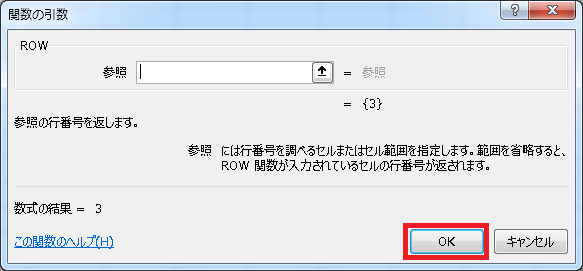
【Excel(エクセル)】表に自動更新される連番を設定したい!–ROW関数 手順6
セル[A3]の行番号は3なので、結果として[3]が表示されました!
ただ、番号は1番から振りたいですよね・・・
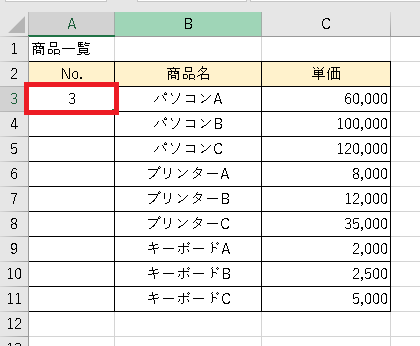
【Excel(エクセル)】表に自動更新される連番を設定したい!–ROW関数 手順7
解決方法は簡単です!
3から2を引けば1になりますので、数式バーに[-2]を追加し、確定しましょう!
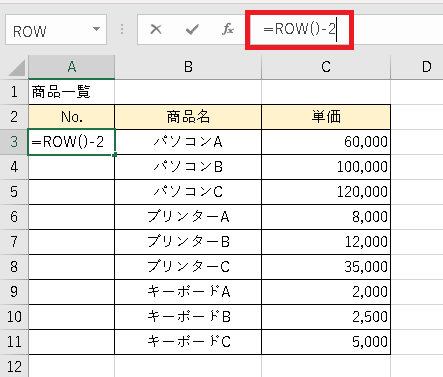
【Excel(エクセル)】表に自動更新される連番を設定したい!–ROW関数 手順8
オートフィル機能でセルをコピーし、No.9まで表示させます。
見た目は同じですが、ROW関数を使って連番が表示されている点に注目し、3行目から5行目(No.1~No.3)を削除してみましょう。
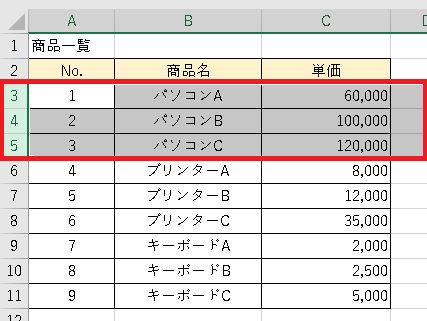
【Excel(エクセル)】表に自動更新される連番を設定したい!–ROW関数 手順9
行を削除しても、ROW関数を使って番号を表示しているため、必ずセル[A3]は[1]が表示されます。
同様にセル[C4]には[2]、[C5]には[3]が表示されていますね!
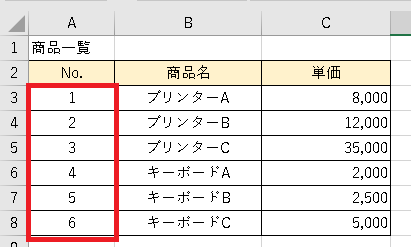

今回は行を削除するケースで説明しましたが、もちろん行を追加した場合も自動的に採番されます。
追加した行だけ関数をコピーすればOKです(^^)b
ちょっとしたことですが、ほんの少し作業効率がアップするだけでもカッコイイですね!
ぜひ試してみてください!